debian linux系统开机启动项管理
linux开机启动设置的几种方法

linux开机启动设置的⼏种⽅法Linux开机⾃启动的⼏种⽅式:1.chkconfig以supervisord服务脚本为例:第1步:把上⾯的脚本放在/etc/init.d/⽂件ln -s ./supervisord /etc/init.d/supervisord 第2步:将启动脚本权限改为可执⾏。
chmod a+x /etc/init.d/supervisord 第3步:添加启动项。
chkconfig --add supervisordchkconfig supervisord on 第4步:检查是否设置成功。
chkconfig --list | grep supervisordsupervisord 0:关闭 1:关闭 2:启⽤ 3:启⽤ 4:启⽤ 5:启⽤ 6:关闭2、⼿动配置在⽂件中加⼊启动命令/etc/rc.local3、⽂件指向路径是/etc/init.d下的脚本⽂件/etc/rc[0-6].d0-6是linux操作系统的运⾏级别,运⾏runlevel查看当前运⾏级运⾏级别0:系统停机状态,系统默认运⾏级别不能设为0,否则不能正常启动运⾏级别1:单⽤户⼯作状态,root权限⽤户,⽤于系统维护,禁⽌远程登陆运⾏级别2:多⽤户状态(没有NFS)运⾏级别3:完全的多⽤户状态(有NFS),登陆后进⼊控制台命令⾏模式运⾏级别4:系统未使⽤,保留运⾏级别5:X11控制台,登陆后进⼊图形GUI模式运⾏级别6:系统正常关闭并重启,默认运⾏级别不能设为6,否则不能正常启动/etc/rc[0-6].d⽬录下⽂件的命名规则:S|K + nn + scriptS|K,S开头命名的是开机要执⾏的脚本,K开头命名的是关机要执⾏的脚本nn取值0-100,表⽰优先级,数字越⼤,优先级越低script是软链接指向的脚本的⽂件名/etc/init.d⽬录下的控制脚本接受参数-- start //启动-- stop //停⽌-- restart //重启-- status //状态-- force-reload //重新载⼊配置update-rc.d命令为/etc/init.d⽬录下的脚本建⽴或删除到/etc/rc[0-6].d的软链接增加⼀个服务添加这个服务并让它开机⾃动执⾏update-rc.d apache2 defaults并且可以指定该服务的启动顺序:update-rc.d apache2 defaults 90还可以更详细的控制start与kill顺序:update-rc.d apache2 defaults 20 80其中前⾯的20是start时的运⾏顺序级别,80为kill时的级别。
linux开机启动
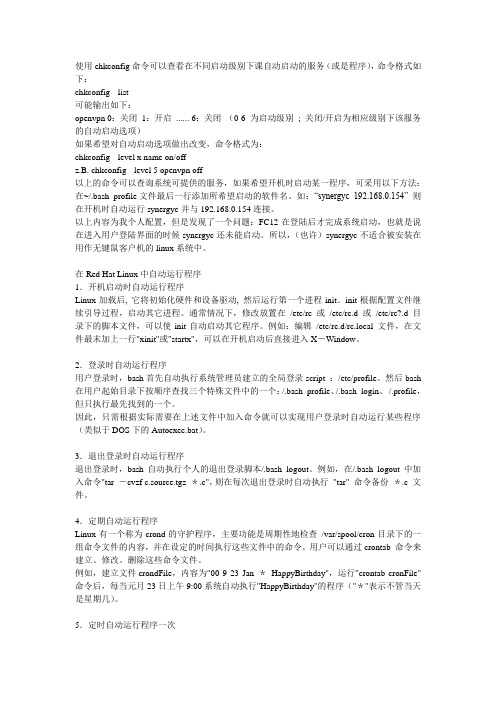
使用chkconfig命令可以查看在不同启动级别下课自动启动的服务(或是程序),命令格式如下:chkconfig --list可能输出如下:openvpn 0:关闭1:开启 ...... 6:关闭(0-6 为启动级别; 关闭/开启为相应级别下该服务的自动启动选项)如果希望对自动启动选项做出改变,命令格式为:chkconfig --level x name on/offz.B. chkconfig --level 5 openvpn off以上的命令可以查询系统可提供的服务,如果希望开机时启动某一程序,可采用以下方法:在~/.bash_profile文件最后一行添加所希望启动的软件名。
如:“synergyc 192.168.0.154” 则在开机时自动运行synergyc并与192.168.0.154连接。
以上内容为我个人配置,但是发现了一个问题:FC12在登陆后才完成系统启动,也就是说在进入用户登陆界面的时候synergyc还未能启动。
所以,(也许)synergyc不适合被安装在用作无键鼠客户机的linux系统中。
在Red Hat Linux中自动运行程序1.开机启动时自动运行程序Linux加载后, 它将初始化硬件和设备驱动, 然后运行第一个进程init。
init根据配置文件继续引导过程,启动其它进程。
通常情况下,修改放置在/etc/rc或/etc/rc.d 或/etc/rc?.d 目录下的脚本文件,可以使init自动启动其它程序。
例如:编辑/etc/rc.d/rc.local 文件,在文件最末加上一行"xinit"或"startx",可以在开机启动后直接进入X-Window。
2.登录时自动运行程序用户登录时,bash首先自动执行系统管理员建立的全局登录script :/etc/profile。
然后bash 在用户起始目录下按顺序查找三个特殊文件中的一个:/.bash_profile、/.bash_login、/.profile,但只执行最先找到的一个。
debian 开机自启动的方法

所有的。例如,下面的命令序列与命令chkconfig -level 2345 inetd off的作用相同:
$ update-rc.d -f inetd remove
# cd /etc/rc2.d
# ln -s /etc/init.d/apache2 S20apache2
重新启动系统后,apache自动启动。
2.设置MYSQL
首先拷贝mysql.server到/etc/init.d目录下命名为mysql
# cp /自己的安装目录/mysql/share/mysql/mysql.server /etc/init.d/mysql
Debian 4.0之前的版本不象Redhat等Linux,没有rc.local档,要想让某脚本开机启动,就需要们自己建立rc.local,同时还得设置启动级别,才能有用.
Debian系统定义了0到6共产7个运行级别,分别对应的是/etc/rc0.d .../etc/rc6.d七个目录下的脚本,其中默认的运行级别为5,每级代表的意思如下:
实例,我们想把/usr/bin/vncserver设置为开机启动,可进行如下操作:
debian:/# touch /etc/init.d/rc.local //在debian的初始目录init.d下建立rc.local档
在rc.local档中写入如下内容:
#!/bin/sh
/usr/bin/vncserver
Runlevel 0:关机操作,关闭所有的程式,如果内核支持APM,还可自动关闭主机电源.
LINUX系统中设置开机自动执行命令
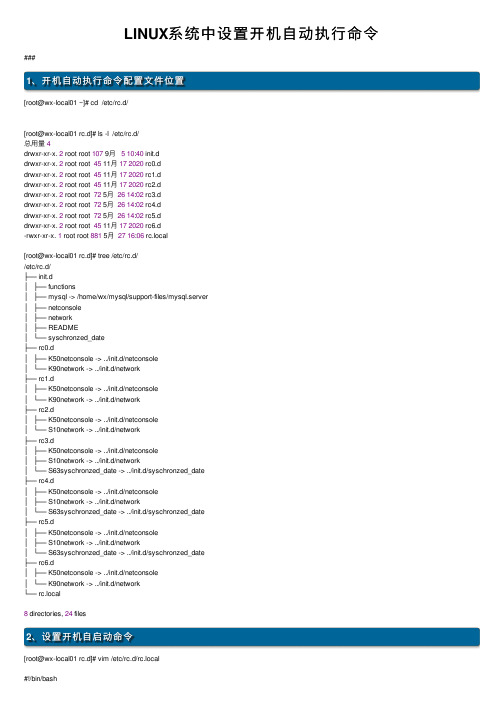
LINUX系统中设置开机⾃动执⾏命令###1、开机⾃动执⾏命令配置⽂件位置[root@wx-local01 ~]# cd /etc/rc.d/[root@wx-local01 rc.d]# ls -l /etc/rc.d/总⽤量4drwxr-xr-x. 2 root root 107 9⽉510:40 init.ddrwxr-xr-x. 2 root root 45 11⽉172020 rc0.ddrwxr-xr-x. 2 root root 45 11⽉172020 rc1.ddrwxr-xr-x. 2 root root 45 11⽉172020 rc2.ddrwxr-xr-x. 2 root root 72 5⽉2614:02 rc3.ddrwxr-xr-x. 2 root root 72 5⽉2614:02 rc4.ddrwxr-xr-x. 2 root root 72 5⽉2614:02 rc5.ddrwxr-xr-x. 2 root root 45 11⽉172020 rc6.d-rwxr-xr-x. 1 root root 881 5⽉2716:06 rc.local[root@wx-local01 rc.d]# tree /etc/rc.d//etc/rc.d/├── init.d│├── functions│├── mysql -> /home/wx/mysql/support-files/mysql.server│├── netconsole│├── network│├── README│└── syschronzed_date├── rc0.d│├── K50netconsole -> ../init.d/netconsole│└── K90network -> ../init.d/network├── rc1.d│├── K50netconsole -> ../init.d/netconsole│└── K90network -> ../init.d/network├── rc2.d│├── K50netconsole -> ../init.d/netconsole│└── S10network -> ../init.d/network├── rc3.d│├── K50netconsole -> ../init.d/netconsole│├── S10network -> ../init.d/network│└── S63syschronzed_date -> ../init.d/syschronzed_date├── rc4.d│├── K50netconsole -> ../init.d/netconsole│├── S10network -> ../init.d/network│└── S63syschronzed_date -> ../init.d/syschronzed_date├── rc5.d│├── K50netconsole -> ../init.d/netconsole│├── S10network -> ../init.d/network│└── S63syschronzed_date -> ../init.d/syschronzed_date├── rc6.d│├── K50netconsole -> ../init.d/netconsole│└── K90network -> ../init.d/network└── rc.local8 directories, 24 files2、设置开机⾃启动命令[root@wx-local01 rc.d]# vim /etc/rc.d/rc.local#!/bin/bash# THIS FILE IS ADDED FOR COMPATIBILITY PURPOSES## It is highly advisable to create own systemd services or udev rules# to run scripts during boot instead of using this file.## In contrast to previous versions due to parallel execution during boot# this script will NOT be run after all other services.## Please note that you must run 'chmod +x /etc/rc.d/rc.local' to ensure# that this script will be executed during boot.touch /var/lock/subsys/local#开机执⾏脚本启动harborsh /scripts/shell/start_harbor/power_on_self_starting_harbor.sh3、设置执⾏权限【不设置执⾏权限,启动后不执⾏⽂件中内容】[root@wx-local01 rc.d]# chmod +x /etc/rc.d/rc.local###。
linux中修改系统启动项的方法

linux中修改系统启动项的方法修改Linux系统启动项的方法Linux系统的启动项是决定系统启动时执行哪些程序和服务的配置项,可以根据实际需求来进行修改和调整。
本文将介绍几种常见的修改Linux系统启动项的方法。
一、使用Systemd来管理启动项Systemd是目前大部分Linux发行版所采用的系统初始化和服务管理工具。
通过修改Systemd的配置文件可以实现对启动项的管理。
1. 打开终端,使用root权限登录系统。
2. 进入Systemd的配置目录,一般路径为/etc/systemd/system。
3. 在该目录下,可以看到一些以.service为后缀的文件,这些文件就是与启动项相关的配置文件。
4. 找到对应的启动项配置文件,使用文本编辑器打开进行修改。
可以根据需要添加、删除或修改相关的配置项。
5. 修改完成后,保存文件并退出文本编辑器。
6. 使用命令systemctl daemon-reload重新加载Systemd的配置文件。
7. 使用命令systemctl enable <启动项名称>.service使修改后的启动项生效。
二、使用SysVinit来管理启动项SysVinit是较早期的一种系统初始化和服务管理工具,在一些Linux发行版中仍然被使用。
通过修改SysVinit的配置文件可以实现对启动项的管理。
1. 打开终端,使用root权限登录系统。
2. 进入SysVinit的配置目录,一般路径为/etc/init.d。
3. 在该目录下,可以看到一些以启动项名称命名的脚本文件,这些文件就是与启动项相关的配置文件。
4. 找到对应的启动项配置文件,使用文本编辑器打开进行修改。
可以根据需要添加、删除或修改相关的配置项。
5. 修改完成后,保存文件并退出文本编辑器。
6. 使用命令chkconfig <启动项名称> on使修改后的启动项生效。
三、使用GRUB来管理启动项GRUB是Linux系统中常用的引导加载程序,通过修改GRUB的配置文件可以实现对启动项的管理。
Linux终端命令系统初始化和启动管理

Linux终端命令系统初始化和启动管理Linux作为一种开源的操作系统,被广泛应用于各个领域。
作为使用Linux的用户或者系统管理员,了解如何初始化和管理Linux终端命令系统是非常重要的。
本文将介绍Linux终端命令系统的初始化和启动管理的方法和技巧。
1. 初始化系统在Linux中,系统初始化是指在计算机启动时加载和配置各种系统服务和资源的过程。
一般来说,系统初始化的步骤如下:1.1 引导加载程序引导加载程序(Boot Loader)是计算机启动时加载操作系统的程序。
常见的引导加载程序有GRUB和LILO。
用户可以通过编辑引导加载程序的配置文件来选择加载哪个操作系统,以及配置其他启动参数。
1.2 内核引导过程引导加载程序会加载操作系统内核。
内核是Linux操作系统的核心部分,负责管理所有的资源和服务。
内核加载后,会进行硬件初始化、设备驱动加载和其他系统设置。
1.3 运行Init进程在用户空间,Init进程是第一个被运行的进程。
Init进程负责启动其他的系统进程和服务,并设置基本的环境变量和配置。
常见的Init进程有Systemd、Upstart和SysVinit。
2. 管理系统启动Linux系统的启动管理主要涉及到服务管理和启动级别的配置。
2.1 服务管理在Linux系统中,有许多后台服务需要在系统启动时自动运行。
使用服务管理命令可以启动、停止或重启这些服务。
常用的服务管理命令有:- systemctl:用于Systemd初始化系统的服务管理。
- service:用于SysVinit初始化系统的服务管理。
- initctl:用于Upstart初始化系统的服务管理。
2.2 启动级别配置启动级别定义了系统在不同情况下运行哪些服务。
例如,运行级别3是多用户、无图形界面的模式,而运行级别5是多用户、图形界面的模式。
用户可以通过编辑运行级别配置文件,自定义开机启动运行的服务。
3. 命令行界面管理在Linux系统中,终端命令行界面是日常操作和管理系统的主要方式。
电脑系统开机自启动项的管理方法

电脑系统开机自启动项的管理方法现代社会,计算机已经成为人们生活中必不可少的工具。
在使用电脑的过程中,我们常常会遇到一些自启动的问题,例如电脑开机时出现许多不必要的程序自动启动。
这些自启动项在一定程度上会影响电脑的性能,因此我们有必要学习如何管理电脑系统的开机自启动项。
本文将介绍一些方法供大家参考。
一、电脑系统开机自启动项的影响电脑开机自启动项指的是在电脑启动时自动加载的程序或服务。
这些自启动项可以是系统必需的,也可以是一些应用程序的自动启动。
然而,过多的开机自启动项会占用系统资源,影响系统的性能。
此外,某些恶意软件也可能利用自启动项来实现自启动并进行潜在的恶意行为。
因此,合理管理电脑系统的开机自启动项对于提高系统性能和安全性至关重要。
二、检查和管理电脑系统的开机自启动项1. 使用系统自带的工具大多数操作系统都提供了自动管理开机启动项的功能。
以下以Windows操作系统为例进行介绍。
在Windows系统中,我们可以通过“任务管理器”来检查和管理开机自启动项。
具体步骤如下:- 右键点击任务栏,选择“任务管理器”。
- 在任务管理器中,切换到“启动”选项卡。
- 在该选项卡中,可以看到所有的开机自启动项及其状态。
通过禁用某一项,可以阻止其在开机时自动启动。
2. 使用第三方工具除了系统自带的工具外,还有一些第三方工具可以帮助我们更方便地管理电脑系统的开机自启动项。
这些工具通常具有更丰富的功能和更直观的操作界面,能够帮助我们更准确地管理开机自启动项。
常见的第三方工具有CCleaner、Autoruns等。
这些工具都提供了详细的开机自启动项列表,并允许用户选择禁用或启用某一项。
三、合理管理电脑系统的开机自启动项的建议在管理电脑系统的开机自启动项时,我们需要注意以下几点,以便更好地提升系统性能和安全性。
1. 禁用不必要的自启动项在检查开机自启动项时,我们应该仔细分辨哪些程序是必需的,哪些是不必要的。
只有那些对我们每次开机都必须要用到的程序才应该选择开机自启动,其他的程序则应该禁用。
Linux使用systemctl设置程序开机自启动
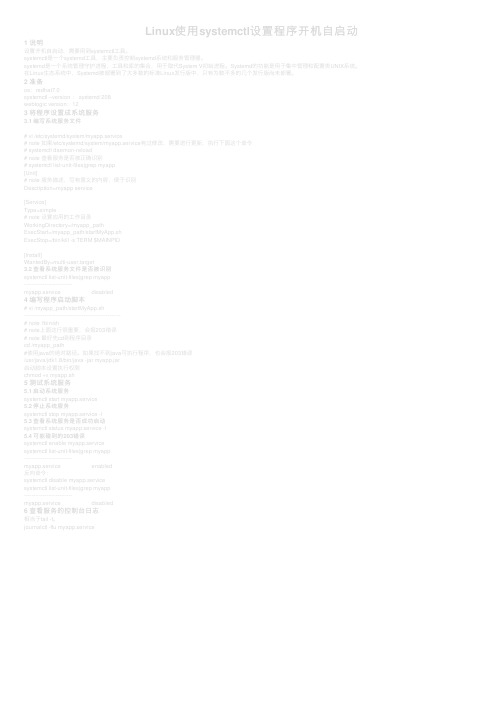
Linux使⽤systemctl设置程序开机⾃启动1 说明设置开机⾃启动,需要⽤到systemctl⼯具。
systemctl是⼀个systemd⼯具,主要负责控制systemd系统和服务管理器。
systemd是⼀个系统管理守护进程、⼯具和库的集合,⽤于取代System V初始进程。
Systemd的功能是⽤于集中管理和配置类UNIX系统。
在Linux⽣态系统中,Systemd被部署到了⼤多数的标准Linux发⾏版中,只有为数不多的⼏个发⾏版尚未部署。
2 准备os:redhat7.0systemctl –version : systemd 208weblogic version:123 将程序设置成系统服务3.1 编写系统服务⽂件# vi /etc/systemd/system/myapp.service# note 如果/etc/systemd/system/myapp.service有过修改,需要进⾏更新,执⾏下⾯这个命令# systemctl daemon-reload# note 查看服务是否被正确识别# systemctl list-unit-files|grep myapp[Unit]# note 服务描述,写有意义的内容,便于识别Description=myapp service[Service]Type=simple# note 设置应⽤的⼯作⽬录WorkingDirectory=/myapp_pathExecStart=/myapp_path/startMyApp.shExecStop=/bin/kill -s TERM $MAINPID[Install]WantedBy=multi-user.target3.2 查看系统服务⽂件是否被识别systemctl list-unit-files|grep myapp--------------------------myapp.service disabled4 编写程序启动脚本# vi /myapp_path/startMyApp.sh----------------------------------------------------# note !/bin/sh# note上⾯这⾏很重要,会报203错误# note 最好先cd到程序⽬录cd /myapp_path#使⽤java的绝对路径。
- 1、下载文档前请自行甄别文档内容的完整性,平台不提供额外的编辑、内容补充、找答案等附加服务。
- 2、"仅部分预览"的文档,不可在线预览部分如存在完整性等问题,可反馈申请退款(可完整预览的文档不适用该条件!)。
- 3、如文档侵犯您的权益,请联系客服反馈,我们会尽快为您处理(人工客服工作时间:9:00-18:30)。
Debian linux系统开机启动项的管理
Table of Contents
1. 关于LINUX 的启动 (2)
1.1 LINUX的关键启动脚本 (2)
1.2 LINUX启动SHELL脚本的一般书写规则 (3)
1.3开机启动的其他方法 (4)
1. 关于linux 的启动
1.1 linux的关键启动脚本
Linux的第一个进程是0号进程,一般认为0号进程创建了1号进程,1号进程建了所有的kernel进程,1号进程是所有进程的祖先。
1号进程又称init进程,init进程是所有进程之父。
init读取/etc/inittab,以下是debian系统的inittab,init就是读取这个文件获取的第一个脚本,请注意里面的粗体字,会对您理解linux的运行有一定的帮助。
# /etc/inittab: init(8) configuration.
# $Id: inittab,v 1.91 2002/01/25 13:35:21 miquels Exp $
# The default runlevel. 默认的运行等级2 是多用户形式,这个数字也可以是1获其他的数字,关于运行等级,请见下文。
在终端下,直接执行runlevel看到当前系统的默认运行等级。
id:2:initdefault:
# Boot-time system configuration/initialization script.
# This is run first except when booting in emergency (-b) mode. 下面的命令是第一个执行的,除非是在紧急模式下启动。
可以看到,第一个运行的程序是/etc/init.d/rcS,也就是说rcS就是我们系统的初始化脚本。
rcS是系统的初始化脚本,而在rcS文件中,直接执行了rc程序,在rc程序中,会执行当前系统默认运行等级下的所有要运行的脚本,这些脚本存放在rc?.d文件夹中(“?”是一个数字,运行等级是2的话就是rc2.d文件夹),在rc?.d文件夹中是以{K或S}{num}{name}命名的链接,这些链接至/etc/init.d/文件夹下的脚本,如果是K,那么意味着向/etc/init.d/下对应name的脚本传入stop 参数,如果是S开头的链接,意味着传入start参数
si::sysinit:/etc/init.d/rcS
…到此,和我们的开机启动关系密切的代码已经结束了,当然,不排除在用户登录之后有针对用户的开机启动项目
# What to do in single-user mode.
~~:S:wait:/sbin/sulogin
…
1.2 linux启动shell脚本的一般书写规则
在/etc/init.d/下的脚本大都遵循一定的规则,其在关键的一条就是要接收start|stop|restart参数,分别表示启动、关闭、重启。
当系统启动时,rc脚本会根据/etc/rc?.d/下脚本的名称(S或K开头)传入对应的参数至/etc/init.d/下的脚本。
以下是可参考的系统启动脚本和写法
#!/bin/bash
case "$1" in
start)
echo "Starting Program..."
;;在此写入启动程序的脚本,写法通一般shell脚本的写法,可以使用函数
echo “ended”
;;
stop)
echo "Stopping Program..."
;;在此写入停止程序的脚本,写法通一般shell脚本的写法,可以使用函数
echo “stopped”
;;
restart)
echo "Restarting Program..."
;;在此写入重启程序的脚本,写法通一般shell脚本的写法,可以使用函数
echo "Restarted"
;;
*)
echo "Usage: $0 {start|stop|restart|status}"
exit 0
;;
esac
exit 0;
如果您想开机启动自己的脚本,先在/etc/init.d/目录下增加上述格式的脚本,再给此脚本可执行权限,再使用update-rc.d 你的脚本名称start 88 2 . 注意,在2后面先是一个空格,再是一个“.”,2是您系统的默认运行等级,88是您的脚本的运行次序,是说在系统的第几个运行,您也可以在其他的数字,start是说要创建一个以S开头的链接,执行此命令,将在/etc/rc2.d/下创建“S88你的脚本名称”的一个链接,开机之后,此脚本将自动运行。
如果要删除这个自动运行,只需要删除对应的链接即可。
特别注意:在一些参考资料上,有写使用命令“ln –s 脚本名称目标链接名称”来创建对应的链接,但经过测试,在debian 系统上不能成功启动。
1.3 开机启动的其他方法
要开机启动某个脚本,也可以将此脚本直接在/etc/rc.local命令中运行,需要注意的是这里添加的方法是在所有rc?.d目录中的脚本都被运行过后才运行。
这种方法是一种比较快捷的方法。
甚至可以在/etc/inittable或/etc/init.d/rc文件中直接加入,但这种方法是不被提倡的。
